Compartilhar arquivos para melhorar a colaboração no Dynamics 365 Remote Assist para dispositivos móveis
O Microsoft Dynamics 365 Remote Assist para dispositivos móveis oferece recursos de compartilhamento de documentos aos técnicos e colaboradores remotos. O compartilhamento de documentos promove a colaboração durante uma chamada adicionando mais contexto e informações (como auxílios visuais ou esquemáticos) ao ambiente do técnico. O compartilhamento de arquivos pode ajudar os técnicos a ter conversas mais enriquecedoras com os colaboradores remotos e solucionar problemas com mais rapidez.
Anotação
O Dynamics 365 Remote Assist segue as políticas do Teams para compartilhamento de arquivos. Se as políticas do Teams estiverem configuradas para impedir o compartilhamento de arquivos, os usuários não poderão compartilhar arquivos entre si. Consulte estes links para saber mais:
Tanto o técnico quanto os colaboradores remotos podem enviar qualquer tipo de arquivo uns para os outros. Os tipos de arquivo incluem, mas não estão limitados a:
- .jpg
- .png
- .tiff
- .mp4
- .docx
- .xlsx
- .pptx
- .txt
Eles podem carregar arquivos e imagens de seu dispositivo local ou do OneDrive. Depois que os arquivos e/ou imagens forem compartilhados, os itens ficarão acessíveis na conta do OneDrive em Arquivos>pasta RemoteAssistMobile. Quando o usuário seleciona e abre um arquivo ou imagem, ela é baixada na pasta local Downloads do usuário. Para abrir e acessar esses diferentes tipos de arquivos, os técnicos precisarão do aplicativo correspondente que dá suporte ao tipo de arquivo. As visualizações no aplicativo podem estar disponíveis, dependendo do tipo e do tamanho do arquivo.
Para usuários do Dynamics 365 Field Service, os arquivos compartilhados durante a chamada do Dynamics 365 Remote Assist para dispositivos móveis poderão ser vinculados a uma ordem de serviço. Para obter mais informações, consulte Integração do Field Service.
Enviar um arquivo
O técnico inicia um chat com o colaborador remoto. Os botões Anexo e Imagem aparecem na parte inferior do chat de texto.
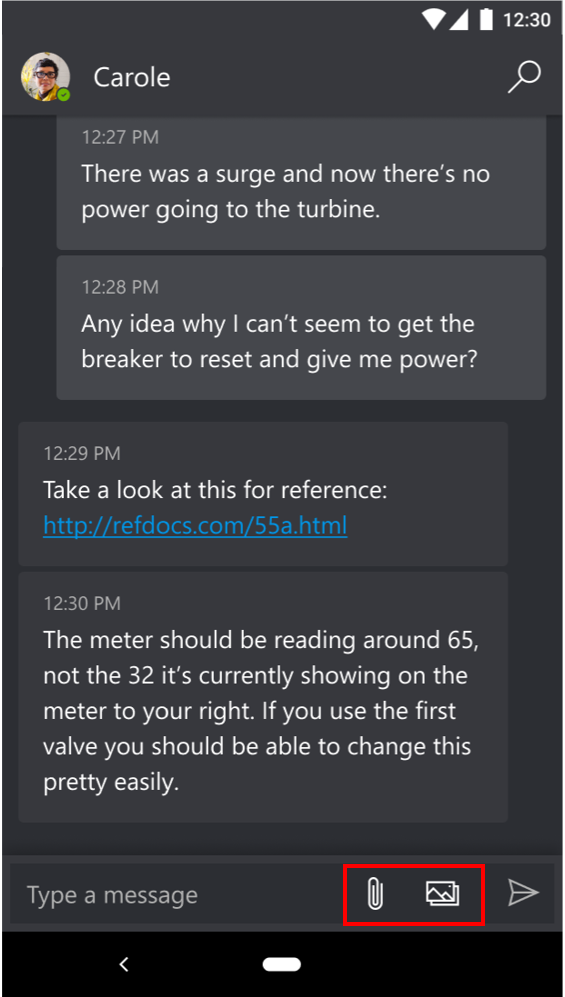
O técnico:
Seleciona o botão Anexo para selecionar arquivos no seletor de arquivos do dispositivo para dispositivos móveis ou no aplicativo de arquivos.
Anotação
Para o iOS, o técnico vê o aplicativo de arquivos. No Android, o técnico vê um seletor de arquivos ou um menu para escolher um aplicativo a ser usado como o seletor de arquivos.
Seleciona o botão Imagem para selecionar imagens na galeria de fotos do dispositivo para dispositivos móveis ou no aplicativo de arquivos.
Anotação
Para o iOS, o técnico vê o aplicativo de fotos. No Android, o técnico vê uma galeria de fotos ou um menu para escolher um aplicativo a ser usado como o seletor de imagens.
O técnico pode selecionar até cinco arquivos ou imagens por vez para enviar ao colaborador remoto. O técnico vê um indicador de progresso até que os arquivos ou as imagens estejam prontos para serem enviados.
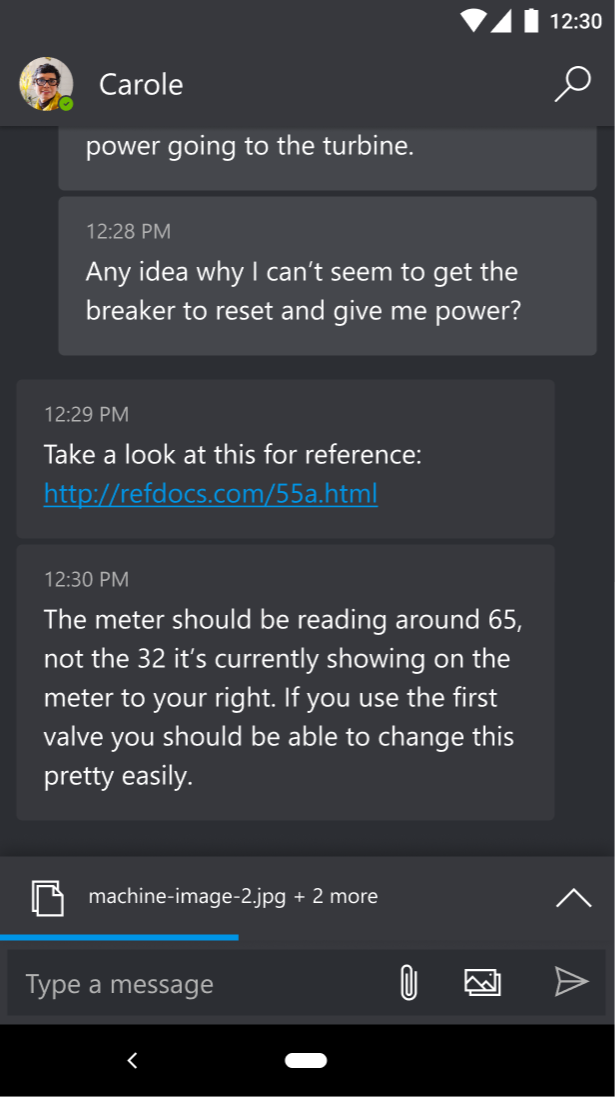
Se alguns dos arquivos ou imagens não forem carregadas com êxito no chat de texto, o técnico poderá selecionar o botão Repetir para recarregar um arquivo ou imagem ou poderá descartar arquivos ou imagens antes de enviá-las.
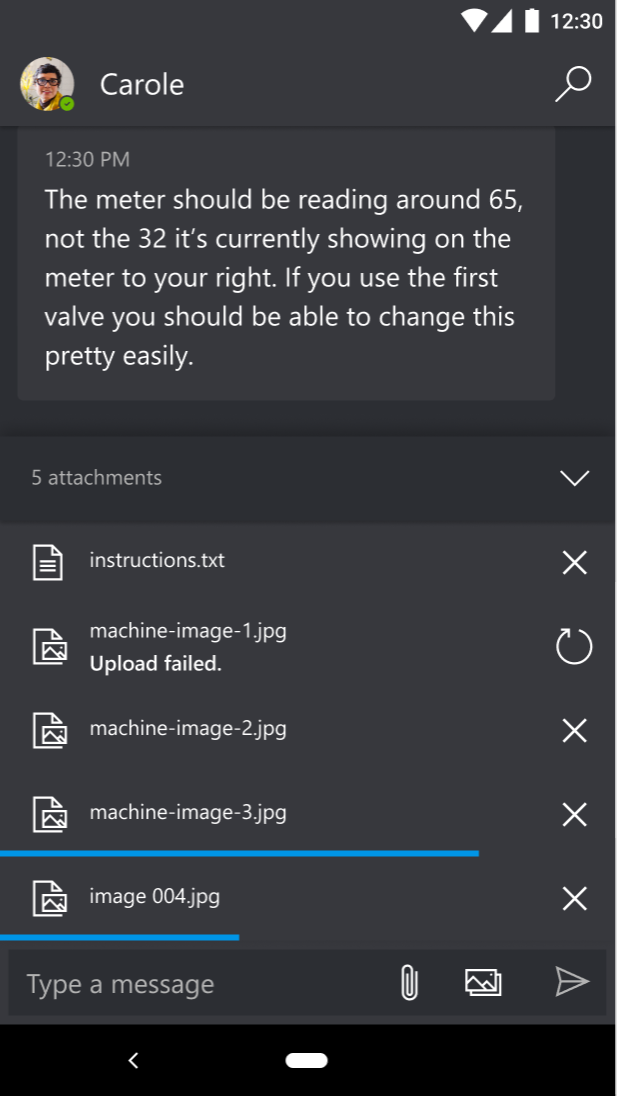
O técnico seleciona o botão Enviar.
Após enviado, o link do arquivo ou a versão preliminar da imagem é enviada ao colaborador remoto por meio do OneDrive for Business, que define a permissão para compartilhar o arquivo. Depois, o colaborador remoto no Microsoft Teams recebe um link para o documento no OneDrive no chat de texto do Microsoft Teams. O colaborador remoto tem acesso total aos arquivos e imagens enviados.
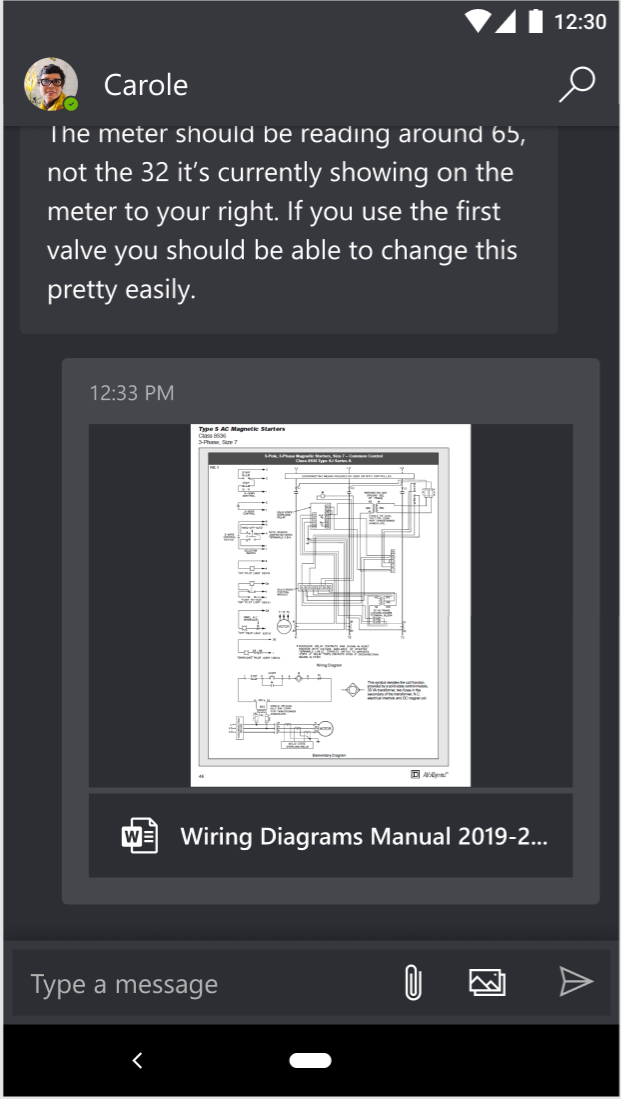
Anotação
Você pode compartilhar um arquivo de imagem anexando-o conforme descrito neste artigo. Você não pode, no entanto, colar uma imagem no formato bitmap no corpo de uma mensagem de chat. Se fizer isso, você verá uma mensagem de erro dizendo que não há suporte ao tipo de mensagem.
Receber arquivos
Quando o colaborador remoto envia um arquivo ou imagem ao técnico, o técnico pode selecionar o link do arquivo ou a visualização da imagem para abri-la. Depois de selecionar e abrir o item, ele será baixado automaticamente na pasta Downloads do dispositivo para dispositivos móveis.
Se o técnico selecionar a visualização da imagem do colaborador remoto, o aplicativo padrão abrirá a imagem. Se mais de um aplicativo oferecer suporte a esse tipo de arquivo, o técnico poderá usar um menu para escolher o aplicativo a ser usado para abrir a imagem.
Se o técnico selecionar o arquivo do colaborador remoto e o tiver um aplicativo que possa abrir esse tipo de arquivo, o aplicativo padrão abrirá o arquivo. Se mais de um aplicativo oferecer suporte a esse tipo de arquivo, o técnico poderá usar um menu para escolher o aplicativo a ser usado para abrir a imagem.
Se o técnico não tiver um aplicativo que possa abrir esse tipo de arquivo, não será possível exibir o arquivo. O técnico ainda será avisado sobre como abrir esse arquivo e poderá baixar o aplicativo correspondente para abrir o arquivo.